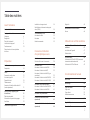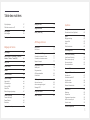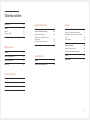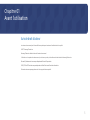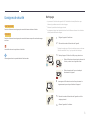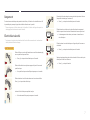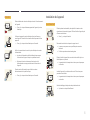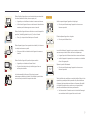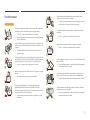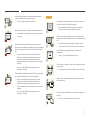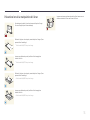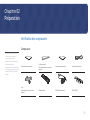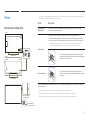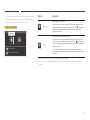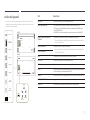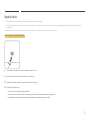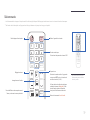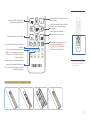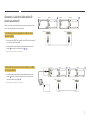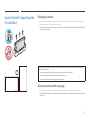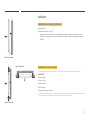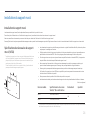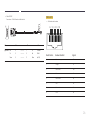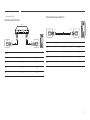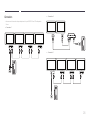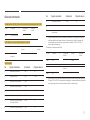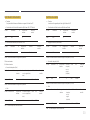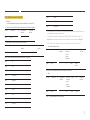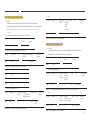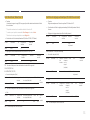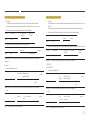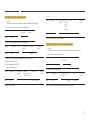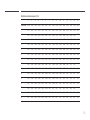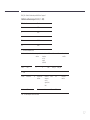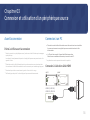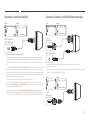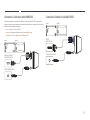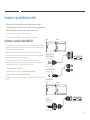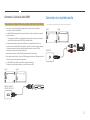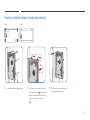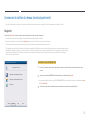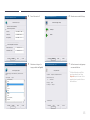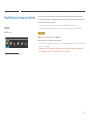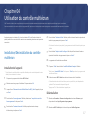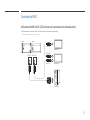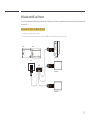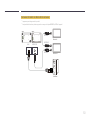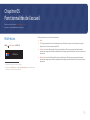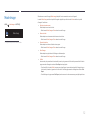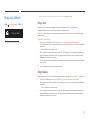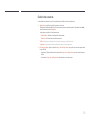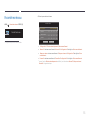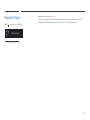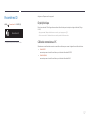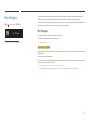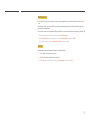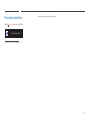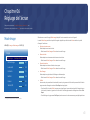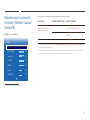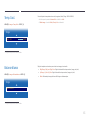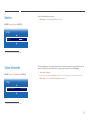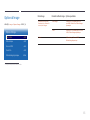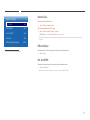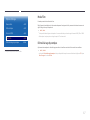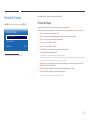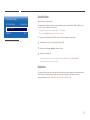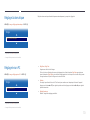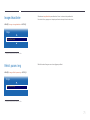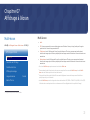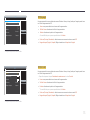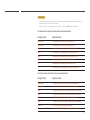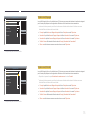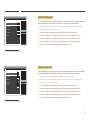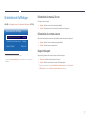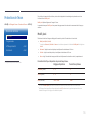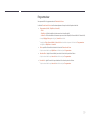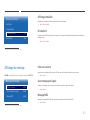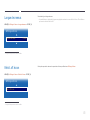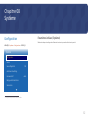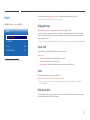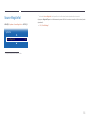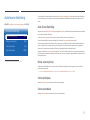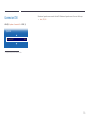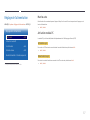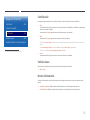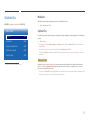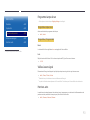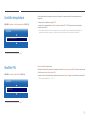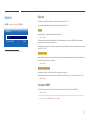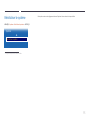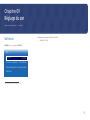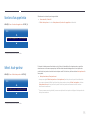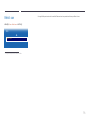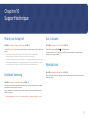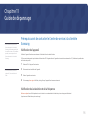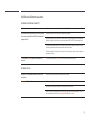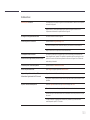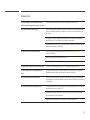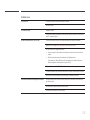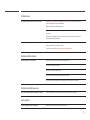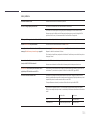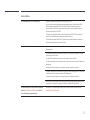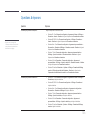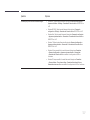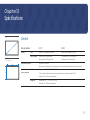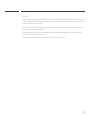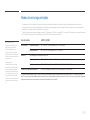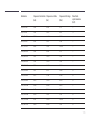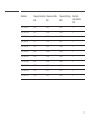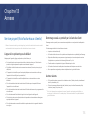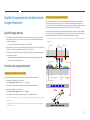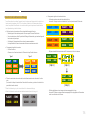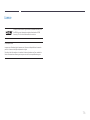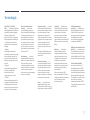Manuel de l'utilisateur
performance.
QM75F QM98F

Table des matières
Avant l'utilisation
Avis de droit d'auteur 5
Consignes de sécurité 6
Nettoyage 6
Rangement 7
Électricité et sécurité 7
Installation de l'appareil 8
Fonctionnement 10
Précautions lors de la manipulation
de l'écran 13
Préparation
Vérification des composants 14
Composants 14
Pièces 15
Panneau de configuration 15
Arrière de l'appareil 17
Dispositif antivol 18
Télécommande 19
Connexion à l'aide d'un câble stéréo IR
(vendu séparément) 21
Avant d'installer l'appareil (guide
d'installation) 22
Déballage du produit 22
Alternance entre portrait et paysage 22
Ventilation 23
Installation du support mural 24
Installation du support mural 24
Spécifications du nécessaire de support
mural (VESA) 24
Télécommande (RS232C) 25
Connexion du câble 25
Connexion 28
Codes de commande 29
Connexion et utilisation
d’un périphérique source
Avant la connexion 38
Points à vérifier avant la connexion 38
Connexion à un PC 38
Connexion à l'aide d'un câble HDMI 38
Connexion à l'aide d'un câble DP 39
Connexion à l'aide d'un câble DVI (type
numérique) 39
Connexion à l'aide d'un câble HDMI-DVI 40
Connexion à l'aide d'un câble DVI-RGB 40
Connexion à un périphérique vidéo 41
Connexion à l'aide d'un câble HDMI-DVI 41
Connexion à l'aide d'un câble HDMI 42
Connexion à un système audio 42
Fixation du boîtier réseau (vendu
séparément) 43
Connexion du boîtier du réseau (vendu
séparément) 44
MagicInfo 44
Modification de la source d'entrée 46
Source 46
Utilisation du contrôle multiécran
Installation/Désinstallation du contrôle
multiécran 47
Installation de l'appareil 47
Désinstallation 47
Connexion à MDC 48
Utilisation de MDC via RS-232C (normes de
transmission de données série) 48
Utilisation de MDC via Ethernet 49
Fonctionnalités de l'accueil
Multi-écran 51
Mode Image 52
Progr. act./désact. 53
Progr. activ. 53
Progr. désact. 53
Gestion des vacances 54
Paramètres réseau 55
MagicInfo Player I 56
Paramètres ID 57
2

Table des matières
ID périphérique 57
Câble de connexion au PC 57
Mur d'images 58
Mur d'images 58
Plus de paramètres 60
Réglage de l'écran
Mode Image 61
Rétroéclairage / Luminosité / Contraste /
Netteté / Couleur / Teinte (V/R) 62
Temp. Coul. 63
Balance blancs 63
Gamma 64
Valeur étalonnée 64
Options d'image 65
Nuance Coul. 66
NR numérique 66
Niv. noir HDMI 66
Mode Film 67
Rétroéclairage dynamique 67
Format de l'image 68
Format de l'image 68
Zoom/Position 69
Résolution 69
Réglage Automatique 70
Réglage écran PC 70
Image désactivée 71
Réinit. param. img 71
Affichage à l'écran
Multi-écran 72
Multi-écran 72
Orientation de l'affichage 77
Orientation du menu à l'écran 77
Orientation du contenu source 77
Rapport d'aspect 77
Protection de l'écran 78
Modif. pixel 78
Programmateur 79
Affichage immédiat 80
Gris de bord 80
Affichage du message 80
Infos sur la source 80
Aucun message de signal 80
Message MDC 80
Langue des menus 81
Réinit. aff. écran 81
Système
Configuration 82
Paramètres initiaux (Système) 82
Heure 83
Réglage Horloge 83
Heure d'été 83
Veille 83
Délai d'activation 83
Source MagicInfo I 84
Auto Source Switching 85
Auto Source Switching 85
Récup. source princip. 85
Source principale 85
Source secondaire 85
Connexion DVI 86
Réglage de l'alimentation 87
Marche auto. 87
Activation module PC 87
Contrôle veille 88
Veille du réseau 88
Bouton d'alimentation 88
Solution Eco 89
Mode éco. 89
Capteur Eco 89
Programme lampe écran 90
Veille si aucun signal 90
Hors ten. auto 90
Contrôle température 91
3

Table des matières
Modifier PIN 91
Général 92
Sécurité 92
Connexion HDMI 92
Réinitialiser le système 93
Réglage du son
Sortie son 94
Son lors d'un appel visio 95
Sélect. haut-parleur 95
Réinit. son 96
Support technique
Mise à jour du logiciel 97
Contacter Samsung 97
Acc. à Accueil 97
Réinitial. tout 97
Guide de dépannage
Prérequis avant de contacter le Centre de
service à la clientèle Samsung 98
Vérification de l'appareil 98
Vérification de la résolution et de
la fréquence 98
Vérifiez les éléments suivants. 99
Questions & réponses 106
Spécifications
Général 108
Modes de minutage préréglés 110
Annexe
Service payant (frais facturés aux clients) 113
L'appareil ne présente pas de défaut 113
Dommage causé au produit par la faute du
client 113
Autres raisons 113
Qualité d'image optimale et prévention des
images rémanentes 114
Qualité d'image optimale 114
Prévention des images rémanentes 114
Licence 116
Terminologie 117
4

5
Avant l'utilisation
Avis de droit d'auteur
Le contenu de ce manuel peut être modifié sans préavis pour des raisons d'amélioration de la qualité.
© 2017 Samsung Electronics
Samsung Electronics détient les droits d'auteur de ce manuel.
L'utilisation ou la reproduction de ce manuel, en tout ou en partie, est interdite sans l'autorisation de Samsung Electronics.
Microsoft, Windows sont des marques déposées de Microsoft Corporation.
VESA, DPM et DDC sont des marques déposées de Video Electronics Standards Association.
Toutes les autres marques appartiennent à leurs propriétaires respectifs.

6
Consignes de sécurité
Avertissement
L'omission d'observer les consignes peut causer des blessures sévères ou fatales.
Attention
L'omission d'observer les consignes peut causer des blessures corporelles ou des dommages
aux biens.
Les activités arborant ce symbole sont interdites.
Les consignes arborant ce symbole doivent être observées.
Nettoyage
Le panneau et l'extérieur des appareils à ACL évolués étant susceptibles de se rayer
facilement, procédez avec soin lors du nettoyage.
Observez la procédure de nettoyage suivante.
Les images qui suivent sont présentées à des fins de référence seulement. Les situations
réelles peuvent différer des images.
1
Éteignez l'appareil et l'ordinateur.
2
Débranchez le cordon d'alimentation de l'appareil.
Agrippez le cordon par sa fiche et ne touchez pas au cordon avec
les mains mouillées. Sinon, il y a risque de choc électrique.
!
3
Nettoyez l'appareil à l'aide d'un chiffon propre, doux et sec.
Évitez d'utiliser des nettoyants qui contiennent de
l'alcool, un solvant ou un agent de surface.
Évitez de vaporiser de l'eau ou du nettoyant
directement sur l'appareil.
4
Immergez un chiffon doux et sec dans l'eau puis essorez-le
vigoureusement pour nettoyer l'extérieur de l'appareil.
5
Branchez le cordon d'alimentation de l'appareil une fois le
nettoyage terminé.
6
Allumez l'appareil et l'ordinateur.

7
Rangement
En raison des caractéristiques des produits très brillants, l'utilisation d'un humidificateur à UV
à proximité peut provoquer l'apparition de tâches blanches sur le produit.
Communiquez avec le Centre de service à la clientèle si l'intérieur de l'appareil requiert un
nettoyage (des frais de service seront facturés).
Électricité et sécurité
Les images qui suivent sont présentées à des fins de référence seulement. Les situations
réelles peuvent différer des images.
Avertissement
Évitez d'utiliser un cordon d'alimentation ou une fiche endommagés,
ou une prise électrique mal fixée.
Sinon, il y a risque de choc électrique ou d'incendie.
Évitez de faire fonctionner plusieurs appareils à partir d'une seule
prise électrique.
Une prise électrique surchauffée peut provoquer un incendie.
Évitez de toucher à une fiche de cordon avec les mains mouillées.
Sinon, il y a risque de choc électrique.
!
Insérez la fiche à fond pour empêcher tout jeu.
Un branchement lâche peut provoquer un incendie.
!
Branchez la fiche du cordon dans une prise électrique mise à la terre
(dispositifs isolés de type 1 seulement).
Sinon, il y a risque de choc électrique ou d'incendie.
Évitez de tordre ou de tirer sur le cordon électrique brusquement.
Veillez à ne pas laisser le cordon d'alimentation sous un objet lourd.
L'endommagement du cordon peut causer un incendie ou un
choc électrique.
Évitez de placer le cordon électrique ou l'appareil près d'une source
de chaleur.
Sinon, il y a risque de choc électrique ou d'incendie.
!
Nettoyez toute poussière autour des broches de la fiche ou de la prise
électrique à l'aide d'un chiffon sec.
Sinon, il y a risque d'incendie.

8
Attention
Évitez de débrancher le cordon électrique durant le fonctionnement
de l'appareil.
Sinon, il y a risque d'endommagement de l'appareil par choc
électrique.
!
Utilisez uniquement le cordon électrique fourni par Samsung
avec l'appareil. Évitez d'utiliser le cordon électrique avec d'autres
appareils.
Sinon, il y a risque de choc électrique ou d'incendie.
!
Veillez à ne pas obstruer la zone de la prise électrique du cordon
d'alimentation.
Le cordon d'alimentation doit être débranché pour couper
l'alimentation à l'appareil lorsqu'un problème survient.
Notez que le bouton de mise sous/hors tension de la
télécommande ne coupe pas totalement l'alimentation à
l'appareil.
!
Tenez le cordon d'alimentation par sa fiche lors de son
débranchement de la prise électrique.
Sinon, il y a risque de choc électrique ou d'incendie.
Installation de l'appareil
Avertissement
Évitez de placer des chandelles, des répulsifs à insectes ou des
cigarettes sur le dessus de l'appareil. Évitez d'installer l'appareil près
d'une source de chaleur.
Sinon, il y a risque d'incendie.
!
Demandez à un technicien de poser le support mural.
La pose par une personne non qualifiée peut causer des
blessures.
N'utilisez que des armoires homologuées.
Évitez d'installer l'appareil dans un endroit mal ventilé tel qu'une
bibliothèque ou un placard.
L'augmentation de la température interne pourrait provoquer
un incendie.
!
Installez l'appareil à une distance d'au moins 10cm du mur pour
permettre la ventilation.
L'augmentation de la température interne pourrait provoquer
un incendie.
!
Gardez l'emballage plastique hors de portée des enfants.
Il présente un risque d'étouffement.

9
Évitez d'installer l'appareil sur une surface instable ou soumise à des
vibrations (tablette mal fixée, surface en pente, etc.).
L'appareil pourrait s'abîmer en tombant ou causer une blessure.
L'utilisation de l'appareil dans un endroit soumis à des vibrations
excessives peut l'endommager ou causer un incendie.
!
Évitez d'installer l'appareil dans un véhicule ou un endroit exposé à la
poussière, l'humidité (gouttes d'eau, etc.), l'huile ou la fumée.
Sinon, il y a risque de choc électrique ou d'incendie.
Évitez d'exposer l'appareil aux rayons directs du soleil, à la chaleur ou
à un objet chaud comme un poêle.
Cela pourrait réduire la durée de vie de l'appareil ou causer un
incendie.
Évitez d'installer l'appareil à la portée de jeunes enfants.
L'appareil pourrait tomber et blesser l'enfant.
Sa partie frontale étant lourde, installez l'appareil sur une
surface plane et stable.
Les huiles comestibles, telles que l'huile de soja, peuvent
endommager ou déformer le produit. N'installez pas le produit dans
une cuisine ou à proximité d'un comptoir de cuisine.
Attention
!
Veillez à ne pas échapper l'appareil en le déplaçant.
Cela risquerait d'endommager l'appareil ou de causer une
blessure corporelle.
Évitez de déposer l'appareil sur sa façade.
Cela risquerait d'abîmer l'écran.
Lors de l'installation de l'appareil sur une armoire ou une tablette,
assurez-vous que le bord inférieur de l'avant ne dépasse pas.
L'appareil pourrait s'abîmer en tombant ou causer une blessure.
Installez l'appareil uniquement sur une armoire ou une tablette
d'une taille appropriée.
!
Déposez le produit délicatement.
Cela risquerait d'endommager l'appareil ou de causer une
blessure corporelle.
SAMSUNG
!
Toute installation du produit dans un endroit inhabituel (tel qu'un lieu
exposé à de grandes quantités de poussière fine, à des substances
chimiques, à des températures extrêmes ou à beaucoup d'humidité
où le produit fonctionnerait en continu sur une longue période)
pourrait considérablement réduire ses performances.
Veuillez consulter le Centre de service à la clientèle Samsung si
vous souhaitez installer l'appareil dans un tel endroit.

10
Fonctionnement
Avertissement
L'intérieur de l'appareil présente un haute tension. Ne tentez jamais
de démonter, réparer ou modifier l'appareil par vous-même.
Sinon, il y a risque de choc électrique ou d'incendie.
Communiquez avec le Centre de service à la clientèle Samsung
pour les réparations.
!
Avant de déplacer l'appareil, mettez l'interrupteur en position Arrêt
et débranchez le câble d'alimentation et tous les autres câbles liés à
l'appareil.
L'endommagement du cordon peut causer un incendie ou un
choc électrique.
!
Si l'appareil émet des sons anormaux, dégage une odeur de brûlé ou
de fumée, débranchez le cordon d'alimentation immédiatement puis
communiquez avec le Centre de service à la clientèle Samsung.
Sinon, il y a risque de choc électrique ou d'incendie.
Veillez à ne pas laisser les enfants s'accrocher à l'appareil ou grimper
dessus.
Les enfants pourraient se blesser sérieusement.
Si l'appareil est échappé ou si son enveloppe extérieure est
endommagée, mettez l'interrupteur en position d'arrêt puis
débranchez le cordon d'alimentation. Communiquez ensuite avec le
Centre de service à la clientèle Samsung.
L'utilisation continue pourrait causer un incendie ou un choc
électrique.
Évitez de laisser des objets attrayants pour les enfants (jouets,
bonbons, etc.) sur le dessus de l'appareil.
L'appareil ou des objets lourds pourraient tomber et blesser les
enfants alors qu'ils tentent de prendre ces objets.
!
Si un orage se produit, éteignez l'appareil et débranchez le câble
électrique.
Sinon, il y a risque de choc électrique ou d'incendie.
!
Veillez à ne pas échapper l'appareil ni à y exercer un impact.
Sinon, il y a risque de choc électrique ou d'incendie.
Évitez de déplacer l'appareil en tirant sur le cordon d'alimentation ou
tout autre câble.
Un câble abîmé présente un risque de défaillance de l'appareil,
de choc électrique ou d'incendie.
!
GAS
Si une fuite de gaz est détectée, ne touchez pas à l'appareil ni à la
fiche du cordon. Veillez aussi à ventiler l'endroit immédiatement.
Des étincelles pourraient causer une explosion ou un incendie.
Évitez de soulever ou de déplacer l'appareil en tirant sur le cordon
d'alimentation ou tout autre câble.
Un câble abîmé présente un risque de défaillance de l'appareil,
de choc électrique ou d'incendie.
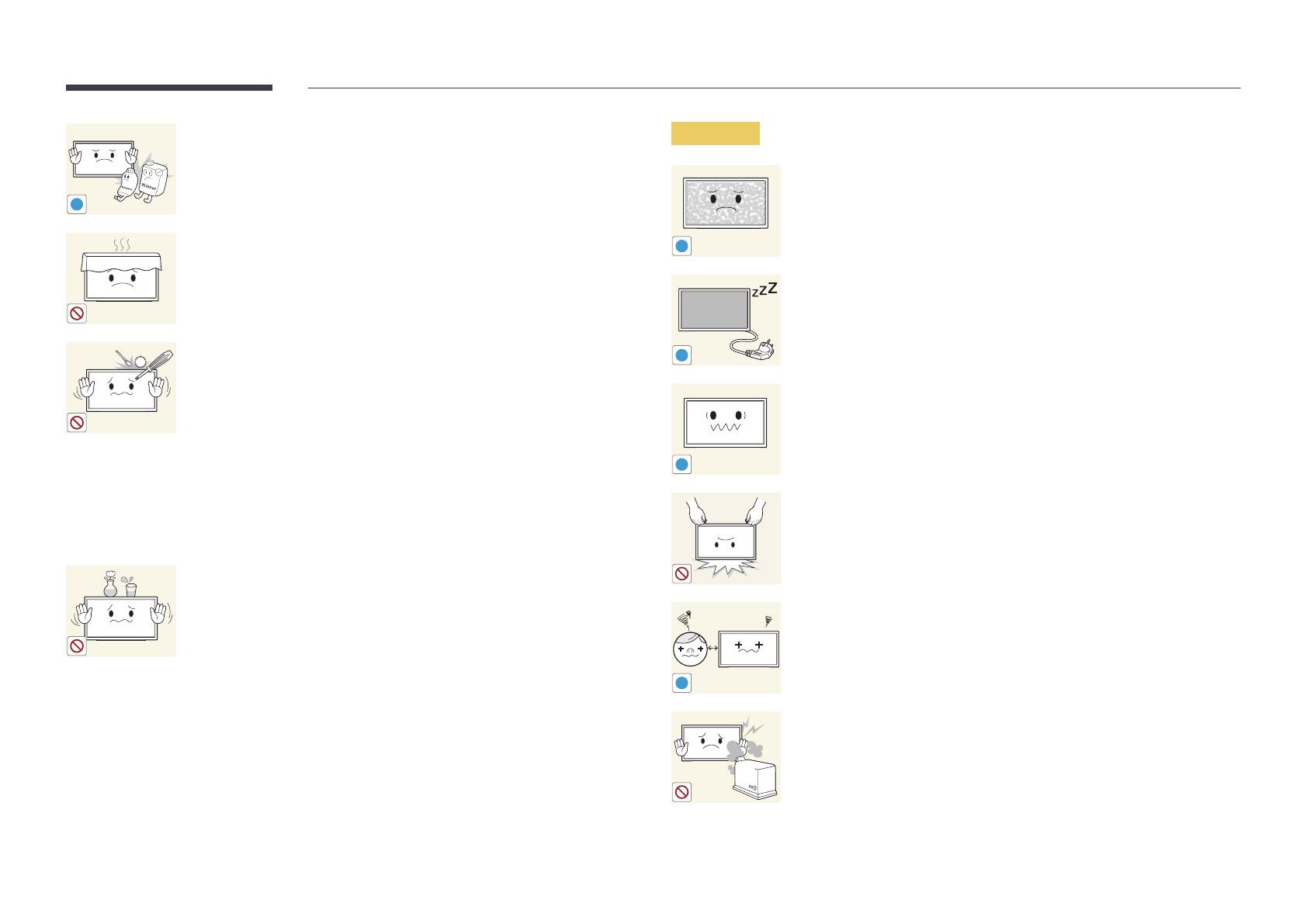
11
!
Évitez d'utiliser ou de garder un vaporisateur combustible ou une
substance inflammable à proximité de l'appareil.
Sinon, il y a risque d'explosion ou d'incendie.
Vérifiez que des nappes ou des rideaux n'obstruent pas les évents.
L'augmentation de la température interne pourrait provoquer
un incendie.
100
Évitez d'introduire des objets métalliques (baguette, monnaie,
épingle, etc.) ou des objets qui brûlent facilement (papier, allumettes,
etc.) dans l'appareil (par un évent, des connecteurs d'entrée/sortie,
etc.).
Assurez-vous de couper l'alimentation à l'appareil et de
débrancher le cordon d'alimentation lorsque de l'eau ou
des substances étrangères ont pénétré dans l'appareil.
Communiquez ensuite avec le Centre de service à la clientèle
Samsung.
Sinon, il y a risque de défaillance de l'appareil, de choc
électrique ou d'incendie.
Évitez de placer des objets contenant du liquide (vase, pot, bouteille,
etc.) ou des objets métalliques sur le dessus de l'appareil.
Assurez-vous de couper l'alimentation à l'appareil et de
débrancher le cordon d'alimentation lorsque de l'eau ou
des substances étrangères ont pénétré dans l'appareil.
Communiquez ensuite avec le Centre de service à la clientèle
Samsung.
Sinon, il y a risque de défaillance de l'appareil, de choc
électrique ou d'incendie.
Attention
!
L'affichage d'une image fixe pendant un long délai peut causer une
rémanence d'image ou une défaillance de pixels.
Activez le mode d'économie d'énergie ou un économiseur
d'écran en cas d'inutilisation prolongée de l'appareil.
-_-
!
Débranchez la cordon d'alimentation de la prise électrique si vous
prévoyez ne pas utiliser l'appareil pendant un long moment (vacances,
etc.).
L'accumulation de poussière combinée à la chaleur pourrait
causer un incendie, un choc électrique ou une fuite électrique.
!
Utilisez l'appareil au réglage de résolution et de fréquence
recommandé.
Sinon, il y a un risque de détérioration de la vue.
Évitez de retourner l'appareil à l'envers ou de le déplacer en le tenant
par son support.
L'appareil pourrait s'abîmer en tombant ou causer une blessure.
!
Regarder l'écran de trop près pendant une longue période pourrait
détériorer votre vue.
Évitez d'utiliser des humidificateurs ou des poêles aux alentours de
l'appareil.
Sinon, il y a risque de choc électrique ou d'incendie.

12
!
Reposez vos yeux pendant au moins 5 minutes à toutes les heures
d'utilisation du produit.
Cela soulagera la fatigue oculaire.
Évitez de toucher l'écran lorsque l'appareil est sous tension depuis un
long moment car il devient chaud.
!
Rangez les petits accessoires hors de portée des enfants.
!
User de prudence en réglant l'angle de l'appareil ou la hauteur de son
support.
Un risque existe de coincer et blesser votre main ou vos doigts.
Pencher l'appareil à un angle prononcé risque de le faire tomber
et causer une blessure.
Évitez de placer des objets lourds sur l'appareil.
Cela risquerait d'endommager l'appareil ou de causer une
blessure corporelle.
Lorsque vous utilisez des écouteurs ou un casque d'écoute, ne mettez
pas le volume trop fort.
Un volume trop élevé pourrait endommager l'ouïe.
Veillez à ce que les enfants ne portent pas les piles à la bouche
lorsqu'elles sont retirées de la télécommande. Placerz la pile dans un
endroit hors de portée des enfants.
Si un enfant a mis la pile dans sa bouche, consuslter un médecin
immédiatement.
!
En insérant la pile, respecter la polarité (+, -) indiquée.
Sinon, la pile pourrait s'endommager, causer un incendie, des
blessures ou des dommages en raison de le fuite du liquide
interne.
Utilisez seulement les piles standard spécifiées; évitez d'utiliser une
pile neuve avec une pile usagée en même temps.
La pile risque sinon d'être endommagée ou de causer un
incendie, des blessures corporelles ou des dommages provoqués
par la fuite du liquide interne.
!
Les piles (et les piles rechargeables) ne font pas partie des déchets
ménagers et doivent être retournées pour le recyclage. Le client a la
responsabilité de retourner les pile usées ou rechargeables pour le
recyclage.
Le client peut retourner les piles usées ou rechargeables à un
centre de recyclage public près de chez lui ou à un magasin qui
vend le même type de piles ou piles rechargeables.

13
Précautions lors de la manipulation de l'écran
Ne mettez pas le produit à la verticale, comme indiqué sur l'image.
L'écran est fragile et peut être endommagé.
!
Mettez-le à plat pour le manipuler, comme indiqué sur l'image. (Vous
pouvez utiliser l'emballage.)
Seul le modèle QM75F est pris en charge.
!
Lorsque vous déplacez le produit, veillez à utiliser les poignées
situées à l'arrière.
Seul le modèle QM75F est pris en charge.
!
Mettez-le à plat pour le manipuler, comme indiqué sur l'image. (Vous
pouvez utiliser l'emballage.)
Seul le modèle QM98F est pris en charge.
!
Lorsque vous déplacez le produit, veillez à utiliser les poignées
situées à l'arrière.
Seul le modèle QM98F est pris en charge.
15 mm
Lorsque vous tenez ou saisissez le produit, veillez à conserver une

14
– Communiquez avec le fournisseur
qui vous a vendu l'appareil s'il
manque des composants.
– L'aspect réel des composants peut
différer des illustrations.
– L'adaptateur RS232C peut être utilisé
pour connecter un autre écran à l'aide
du câble RS232C de type D-SUB (9
broches).
Composants
Guide de démarrage rapide
Fiche de garantie
(Non disponible dans certaines
régions)
Guide de réglementation Cordon d'alimentation
Piles
(Non disponible dans certaines
régions)
Télécommande RS232C(IN) Adaptateur GUIDE-CÂBLE
Préparation

15
Pièces
QM75F
QM98F
Haut-parleur
Haut-parleur
Logo du dispositif
d’espacement
Capteur distant &
Bouton du panneau
La couleur et l'aspect des pièces peut différer de l'illustration. Les spécifications peuvent être modifiées sans
préavis pour des raisons d'amélioration de la qualité.
Pièces Description
Logo du dispositif
d’espacement
Ne pas tirer sur le logo du dispositif d'espacement en usant de la force. Le logo
pourrait se déchirer ou se casser.
Capteur distant
Pour activer la fonction voulue, appuyez sur la touche correspondante de la
télécommande tout en pointant cette dernière vers la partie inférieure de la face du
produit. Le capteur de la télécommande est situé sur la partie inférieure du produit.
La télécommande de cet appareil risque de contrôler d'autres périphériques
d'affichage par inadvertance si ceux-ci se trouvent dans le même espace.
Pour utiliser la télécommande ou le capteur écologique,
veillez à ce que la touche du panneau coulissant ne dépasse
pas dans la partie inférieure.
Bouton du panneau
Pour utiliser la touche du panneau, veillez à ce que la
touche du panneau coulissant ne dépasse pas dans la partie
inférieure.
Utilisez la télécommande à une distance de 7 m à 10 m du capteur de l'appareil selon un angle de 30° depuis la
gauche et la droite.
Rangez les piles usées hors de portée des enfants et mettez-les au recyclage.
Évitez de mélanger des piles neuves et usées. Remplacez les deux piles en même temps.
Retirez les piles lorsque la télécommande demeure inutilisée pendant une longue période.

16
Le bouton du panneau est situé en bas à droite à l'avant de l'appareil.
Si vous appuyez sur le bouton P du panneau alors que l'appareil est
sous tension, le menu de commande apparaît à l'écran.
Menu de commande
Pression : déplacer
Pression longue : sélectionner
Eteindre
Boutons Description
Eteindre
Mettre l'appareil hors tension.
Une fois l'écran du menu de commande affiché, appuyez brièvement sur le
bouton du panneau pour déplacer le curseur vers Eteindre
, puis appuyez
sur le bouton du panneau tout en le maintenant enfoncé pour mettre
l'appareil hors tension.
Source
Sélectionnez la source d'entrée connectée.
Une fois l'écran du menu de commande affiché, appuyez brièvement sur le
bouton du panneau pour déplacer le curseur vers Source
, puis appuyez sur
le bouton du panneau tout en le maintenant enfoncé pour afficher l'écran de
la source d'entrée.
Une fois l'écran de la source d'entrée affiché, appuyez sur le bouton du
panneau tout en le maintenant enfoncé pour basculer vers la source d'entrée
souhaitée.
Le bouton du panneau ne peut être utilisé que pour Eteindre et Source.
panneau.

17
Arrière de l'appareil
La couleur et l'aspect des pièces peut différer de l'illustration. Les
spécifications peuvent être modifiées sans préavis pour des raisons
d'amélioration de la qualité.
QM75F
DP IN 1
(UHD 60Hz)
RJ45
RS232C IN
DVI/PC/
MAGICINFO IN
HDMI IN 4
HDMI IN 3
HDMI IN 2
HDMI IN 1
DP IN 2
(UHD 60Hz)
QM98F
IR OUT
IR IN
RS232C
OUT
DVI/PC/
HDMI/
AUDIO IN
AUDIO OUT
SERVICE
Port Description
RS232C IN
Connexion au MDC grâce à un adaptateur RS232C.
DVI/PC/MAGICINFO IN
DVI: Se connecte à une source à l'aide d'un câble DVI ou HDMI-DVI.
PC: Connecte un câble D-SUB (par le biais d'un adaptateur DVI-RGB) ou un
câble DVI-RGB à un PC.
HDMI IN 1, HDMI IN 2, HDMI IN 3,
HDMI IN 4
Se connecte à une source à l'aide d'un câble HDMI ou HDMI-DVI.
Permet d'obtenir une qualité d'image nette lors de la visualisation de
DP IN 2 (UHD 60Hz)
Se connecte à un PC à l'aide d'un câble DP.
Permet d'obtenir une qualité d'image nette lors de la visualisation de
DP IN 1 (UHD 60Hz)
RJ45
RS232C OUT
Connexion au MDC grâce à un adaptateur RS232C.
IR IN
Alimente la carte de capteur externe ou reçoit le signal de capteur lumineux.
IR OUT
Reçoit le signal de la télécommande par le biais de la carte de capteur externe
SERVICE
Permet la connexion à un périphérique USB lors de la mise à niveau logicielle.
DVI/PC/HDMI/AUDIO IN
Reçoit le son d'un appareil source par le biais d'un câble audio.
AUDIO OUT
Transmet le son d'un appareil audio par le biais d'un câble audio.

18
Dispositif antivol
Un dispositif antivol vous permet d'utiliser l'appareil en toute sécurité dans un lieu public.
La forme du dispositif antivol et la méthode de verrouillage varient selon le fabricant. Veuillez vous reporter au mode d'emploi qui accompagne le dispositif antivol pour de plus amples
renseignements.
Les images qui suivent sont présentées à des fins de référence seulement. Les situations réelles peuvent différer des images.
Verrouillage du dispositif antivol:
1
Fixez le câble de votre dispositif antivol à un objet lourd tel qu'un bureau.
2
Insérez une extrémité du câble dans la boucle de l'autre extrémité.
3
Introduisez le dispositif antivol dans la fente antivol à l'arrière de l'appareil.
4
Verrouillez le dispositif antivol.
– On peut se procurer un dispositif antivol séparément.
– Veuillez vous reporter au mode d'emploi qui accompagne le dispositif antivol pour de plus amples renseignements.
– Les dispositifs antivol peuvent être achetés auprès d'un magasin de produits électroniques ou en ligne.

19
HOME
MENU
POWER
OFF
VOL
CH
MagicInfo
Player I
.QZ
1
ABC
2
DEF
3
GHI
4
JKL
5
MNO
6
SYMBOL
0
PRS
7
TUV
8
WXY
9
MUTE
DEL-/--
SOURCE
CH LIST
Mettre l'appareil hors tension.
Touches numériques
Entrez le mot de passe dans le menu OSD.
Couper le son.
nouveau sur MUTE, puis sur la touche de
contrôle du volume (+ VOL -).
Bouton de lancement Acc. à Accueil.
l'écran, ou de revenir au menu précédent.
Mettre l'appareil sous tension.
Réglage du volume.
changez la source d'entrée.
Utilisez cette touche d'accès rapide pour
accéder directement à MagicInfo. Cette
touche d'accès rapide est disponible
lorsqu'un boîtier réseau est connecté.
– Les fonctions des boutons de la
télécommande peuvent différer
selon les produits.
Télécommande
La télécommande de cet appareil risque de contrôler d'autres périphériques d'affichage par inadvertance si ceux-ci se trouvent dans le même espace.
Tout bouton dont la description ne figure pas dans l'image ci-dessous n'est pas pris en charge par le produit.

20
TOOLS INFO
SET
UNSET
LOCK
PC
A
DVI
B
HDMI
C
DP
D
EXITRETURN
IR control
Permet d'afficher l'information sur la source
d'entrée actuelle.
Permet d'aller au menu supérieur, inférieur,
gauche ou droit, ou d'ajuster le réglage
d'une option.
Permet de confirmer la sélection.
Permet de quitter le menu actuel.
Sélectionnez manuellement une source
d'entrée connectée depuis des PC,
DVI, HDMI1, HDMI2, HDMI3, HDMI4,
PortAffichage1 ou PortAffichage2.
Permet de sélectionner rapidement les
fonctions fréquemment utilisées.
Permet de retourner au menu précédent.
de sécurité.
Si vous branchez plusieurs produits via la
fonction Mur d'images, appuyez sur le bouton
SET puis entrez un ID de produit à l'aide des
touches numériques.
Contrôlez le produit à l'aide de la télécommande.
SET et contrôlez tous les produits connectés à
l'aide de la télécommande.
– Les fonctions des boutons de la
télécommande peuvent différer
selon les produits.
Pour placer les piles dans la télécommande
La page est en cours de chargement...
La page est en cours de chargement...
La page est en cours de chargement...
La page est en cours de chargement...
La page est en cours de chargement...
La page est en cours de chargement...
La page est en cours de chargement...
La page est en cours de chargement...
La page est en cours de chargement...
La page est en cours de chargement...
La page est en cours de chargement...
La page est en cours de chargement...
La page est en cours de chargement...
La page est en cours de chargement...
La page est en cours de chargement...
La page est en cours de chargement...
La page est en cours de chargement...
La page est en cours de chargement...
La page est en cours de chargement...
La page est en cours de chargement...
La page est en cours de chargement...
La page est en cours de chargement...
La page est en cours de chargement...
La page est en cours de chargement...
La page est en cours de chargement...
La page est en cours de chargement...
La page est en cours de chargement...
La page est en cours de chargement...
La page est en cours de chargement...
La page est en cours de chargement...
La page est en cours de chargement...
La page est en cours de chargement...
La page est en cours de chargement...
La page est en cours de chargement...
La page est en cours de chargement...
La page est en cours de chargement...
La page est en cours de chargement...
La page est en cours de chargement...
La page est en cours de chargement...
La page est en cours de chargement...
La page est en cours de chargement...
La page est en cours de chargement...
La page est en cours de chargement...
La page est en cours de chargement...
La page est en cours de chargement...
La page est en cours de chargement...
La page est en cours de chargement...
La page est en cours de chargement...
La page est en cours de chargement...
La page est en cours de chargement...
La page est en cours de chargement...
La page est en cours de chargement...
La page est en cours de chargement...
La page est en cours de chargement...
La page est en cours de chargement...
La page est en cours de chargement...
La page est en cours de chargement...
La page est en cours de chargement...
La page est en cours de chargement...
La page est en cours de chargement...
La page est en cours de chargement...
La page est en cours de chargement...
La page est en cours de chargement...
La page est en cours de chargement...
La page est en cours de chargement...
La page est en cours de chargement...
La page est en cours de chargement...
La page est en cours de chargement...
La page est en cours de chargement...
La page est en cours de chargement...
La page est en cours de chargement...
La page est en cours de chargement...
La page est en cours de chargement...
La page est en cours de chargement...
La page est en cours de chargement...
La page est en cours de chargement...
La page est en cours de chargement...
La page est en cours de chargement...
La page est en cours de chargement...
La page est en cours de chargement...
La page est en cours de chargement...
La page est en cours de chargement...
La page est en cours de chargement...
La page est en cours de chargement...
La page est en cours de chargement...
La page est en cours de chargement...
La page est en cours de chargement...
La page est en cours de chargement...
La page est en cours de chargement...
La page est en cours de chargement...
La page est en cours de chargement...
La page est en cours de chargement...
La page est en cours de chargement...
La page est en cours de chargement...
La page est en cours de chargement...
La page est en cours de chargement...
La page est en cours de chargement...
-
 1
1
-
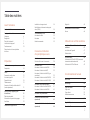 2
2
-
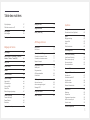 3
3
-
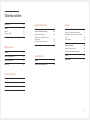 4
4
-
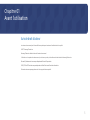 5
5
-
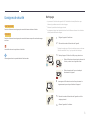 6
6
-
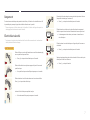 7
7
-
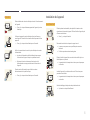 8
8
-
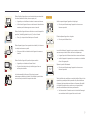 9
9
-
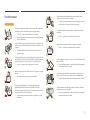 10
10
-
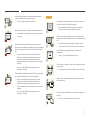 11
11
-
 12
12
-
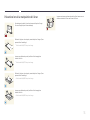 13
13
-
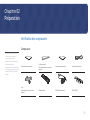 14
14
-
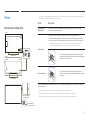 15
15
-
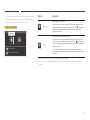 16
16
-
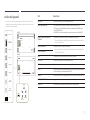 17
17
-
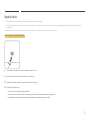 18
18
-
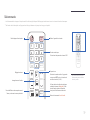 19
19
-
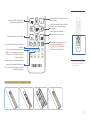 20
20
-
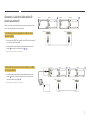 21
21
-
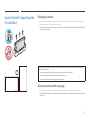 22
22
-
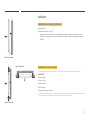 23
23
-
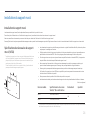 24
24
-
 25
25
-
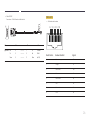 26
26
-
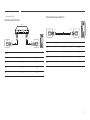 27
27
-
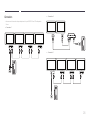 28
28
-
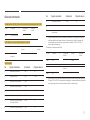 29
29
-
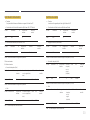 30
30
-
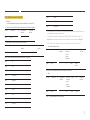 31
31
-
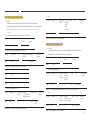 32
32
-
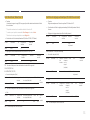 33
33
-
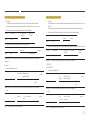 34
34
-
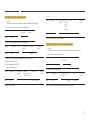 35
35
-
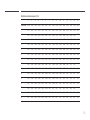 36
36
-
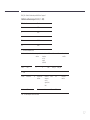 37
37
-
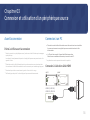 38
38
-
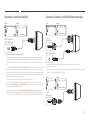 39
39
-
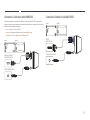 40
40
-
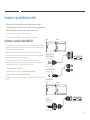 41
41
-
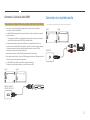 42
42
-
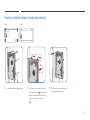 43
43
-
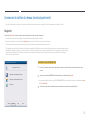 44
44
-
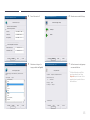 45
45
-
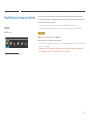 46
46
-
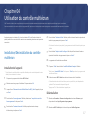 47
47
-
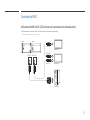 48
48
-
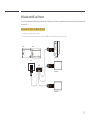 49
49
-
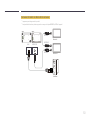 50
50
-
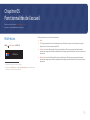 51
51
-
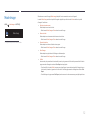 52
52
-
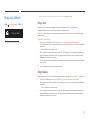 53
53
-
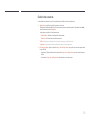 54
54
-
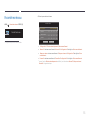 55
55
-
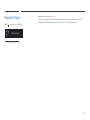 56
56
-
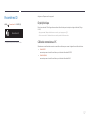 57
57
-
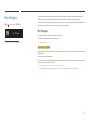 58
58
-
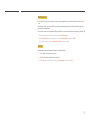 59
59
-
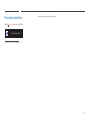 60
60
-
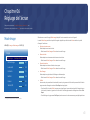 61
61
-
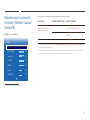 62
62
-
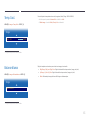 63
63
-
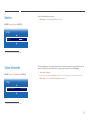 64
64
-
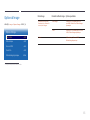 65
65
-
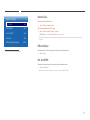 66
66
-
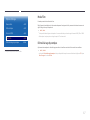 67
67
-
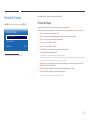 68
68
-
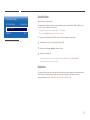 69
69
-
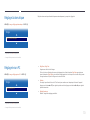 70
70
-
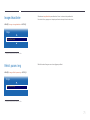 71
71
-
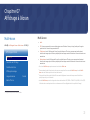 72
72
-
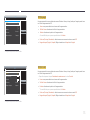 73
73
-
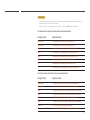 74
74
-
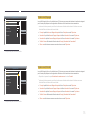 75
75
-
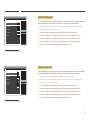 76
76
-
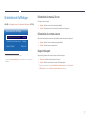 77
77
-
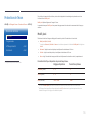 78
78
-
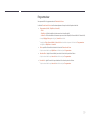 79
79
-
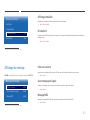 80
80
-
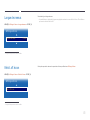 81
81
-
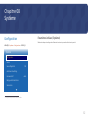 82
82
-
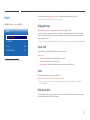 83
83
-
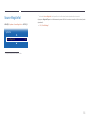 84
84
-
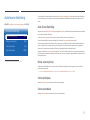 85
85
-
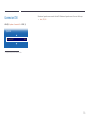 86
86
-
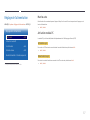 87
87
-
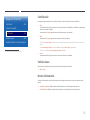 88
88
-
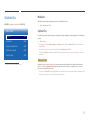 89
89
-
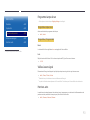 90
90
-
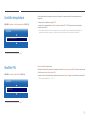 91
91
-
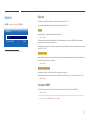 92
92
-
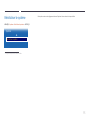 93
93
-
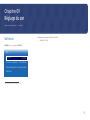 94
94
-
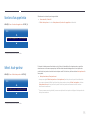 95
95
-
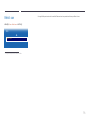 96
96
-
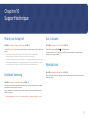 97
97
-
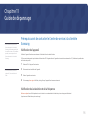 98
98
-
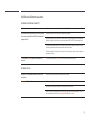 99
99
-
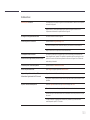 100
100
-
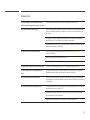 101
101
-
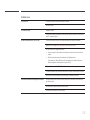 102
102
-
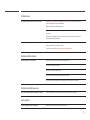 103
103
-
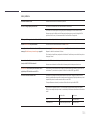 104
104
-
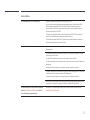 105
105
-
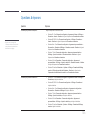 106
106
-
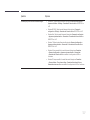 107
107
-
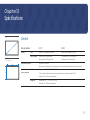 108
108
-
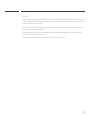 109
109
-
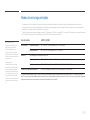 110
110
-
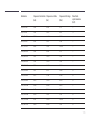 111
111
-
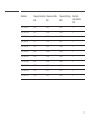 112
112
-
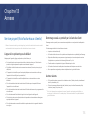 113
113
-
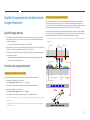 114
114
-
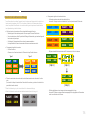 115
115
-
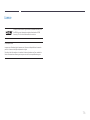 116
116
-
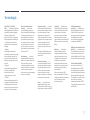 117
117
Samsung QM75F Manuel utilisateur
- Catégorie
- Téléviseurs
- Taper
- Manuel utilisateur
Documents connexes
-
Samsung QM65F Manuel utilisateur
-
Samsung EB48D Manuel utilisateur
-
Samsung RM40D Manuel utilisateur
-
Samsung DB22D-P Manuel utilisateur
-
Samsung DB22D Manuel utilisateur
-
Samsung QM98F Manuel utilisateur
-
Samsung PM43H Manuel utilisateur
-
Samsung PM43H Manuel utilisateur
-
Samsung DC49J Manuel utilisateur
-
Samsung UH46F5 Manuel utilisateur